اگرچه مرورگر وب کروم بهتر می شود ، طبیعی است که هنگام استفاده از آن در رایانه خود گاهی با مشکل مواجه شوید. اگر میخواهید از یک وبسایت بازدید کنید و پیام خطایی به شما نشان داده شد که «ساعت شما جلوتر است» یا «ساعت شما عقب است»،ناراحت نشوید. قابل رفع است و نحوه پاک کردن خطا را در این پست به شما آموزش خواهیم داد. به طور معمول، کروم این خطا را زمانی نمایش می دهد که مشکلی در پیکربندی زمان و تاریخ رایانه شخصی شما وجود داشته باشد. با این حال، می توانید خطای your clock is ahead / behind را به عوامل دیگری نیز نسبت دهید. ما همه چیزهایی را که باید در مورد رفع خطای «ساعت شما جلوتر است» گوگل کروم بدانید را در این مطلب از سلام دنیا پوشش میدهیم. با ما همراه باشید.
رفع خطای مشکل your clock is ahead / behind در گوگل کروم
1. رفع خطای مشکل your clock is ahead / behind از طریق تنظیم تاریخ و زمان نادرست
گواهیهای امنیتی به مرورگر شما کمک میکنند تا شما را در اینترنت ایمن نگه دارد. اگر تاریخ دستگاه شما (موبایل یا رایانه شخصی) نادرست باشد، میتواند توانایی کروم را برای تأیید گواهیهای امنیتی یک وبسایت مختل کند. این دلیل دیگری است که چرا شما خطای «ساعت شما جلوتر است» را در صفحه رایانه خود مشاهده می کنید. برای رفع آن، به سادگی زمان و تاریخ رایانه خود را تنظیم کنید.
حتما بخوانید: رفع مشکل بهم ریختن و تغییر ساعت و تاریخ ویندوز 11
- مرحله 1: روی قسمت date&Time در نوار وظیفه رایانه خود کلیک راست کنید.
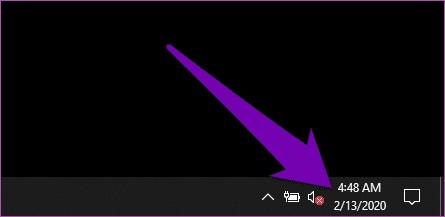
- مرحله 2: گزینه "Adjust date and time" را انتخاب کنید. این شما را به بخش "تاریخ و زمان" در منوی تنظیمات ویندوز هدایت می کند.
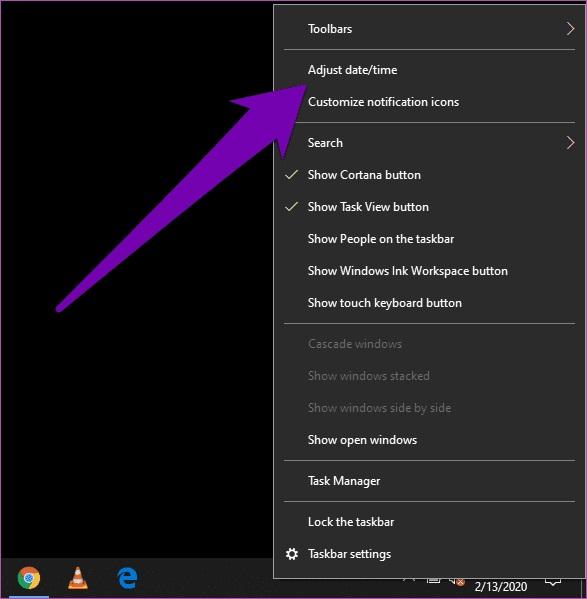
- مرحله 3: اگر تاریخ و ساعت رایانه شخصی شما نادرست است، گزینه « set time automatically» را خاموش کنید.
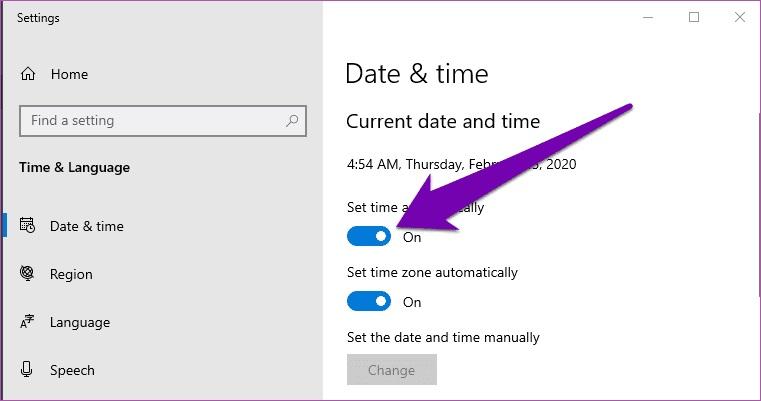
- مرحله 4: در زیر گزینه set date and time manually، روی دکمه تغییر ضربه بزنید.
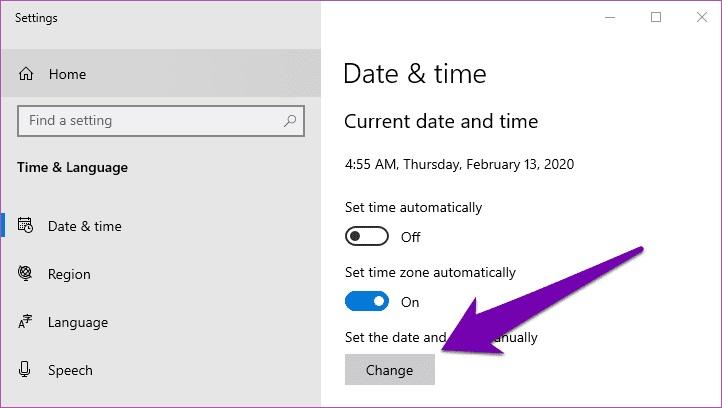
با وارد کردن اطلاعات زمان صحیح، تاریخ و زمان سیستم خود را تنظیم کنید.
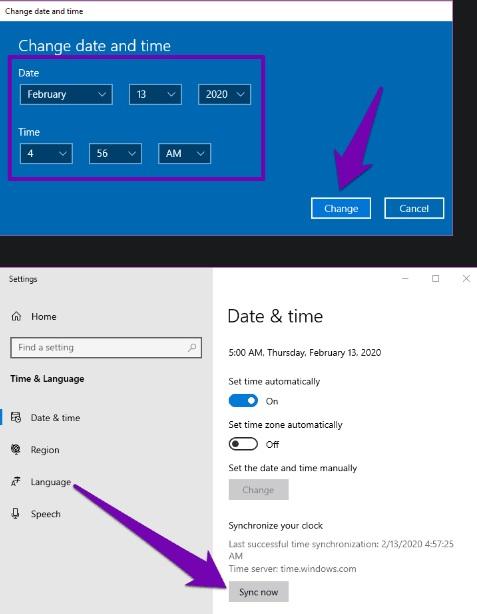
توجه: همگام سازی ساعت خود با سرور زمان ویندوز نیاز به یک اتصال اینترنتی فعال دارد.
2. رفع خطای مشکل your clock is ahead / behind از طریق پاک کردن کوکی ها و کش مرورگر
فایلهای موقت (تصاویر و کوکیهای ذخیرهشده در حافظه پنهان) که اطلاعات تقویم و زمان نادرست یا قدیمی را ذخیره میکنند، گاهی اوقات مسئول خطای "زمان شما جلوتر است (یا عقب است)" در مرورگر کروم شما هستند. کروم ممکن است اطلاعات زمان و تاریخ (نادرست) را از این فایلها دریافت کند، بنابراین نیاز به حذف آنها است. این کار کروم را مجبور میکند تا اطلاعات تاریخ و زمان را از رایانه شما دوباره جمعآوری کند. حذف این فایل های موقت می تواند به رفع این خطا کمک کند. در اینجا نحوه انجام آن آورده شده است.
حتما بخوانید: آموزش تنظیم و تغییر ساعت و تاریخ کامپیوتر در ویندوز 10 و 11
مرحله 1: روی نماد منوی کروم در گوشه سمت راست بالای مرورگر ضربه بزنید.
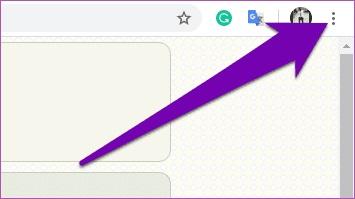
- مرحله 2: تنظیمات را انتخاب کنید. که منوی تنظیمات کروم را در یک برگه جدید باز می کند.
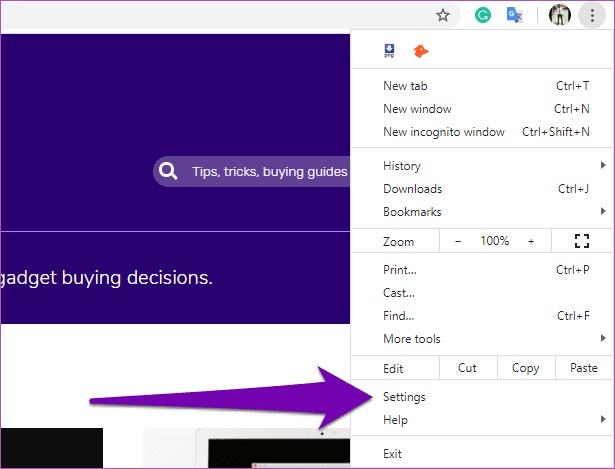
- مرحله 3: منوی تنظیمات پیشرفته را باز کنید.
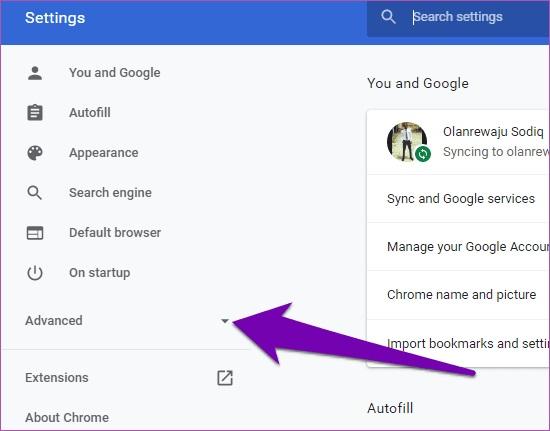
- مرحله 4: بعد، "privacy and security" را انتخاب کنید.
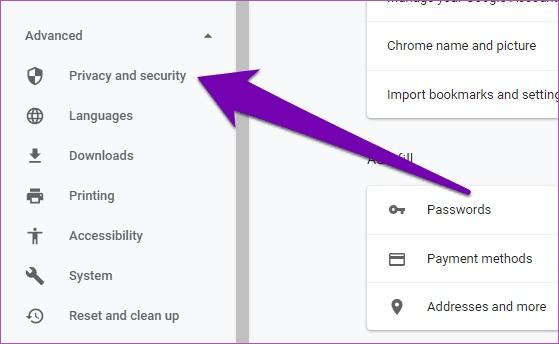
- مرحله 5: روی گزینه "Clear browsing data" کلیک کنید.
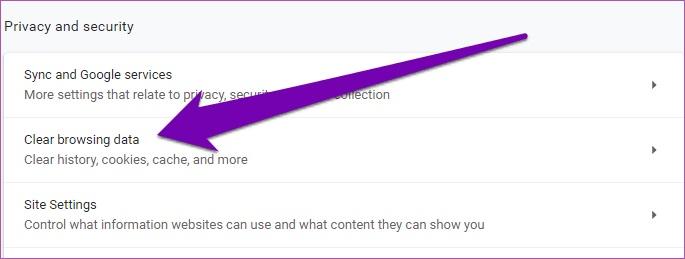
- مرحله 6: روی دکمه کشویی Time range ضربه بزنید و محدوده زمانی را به All time تغییر دهید.
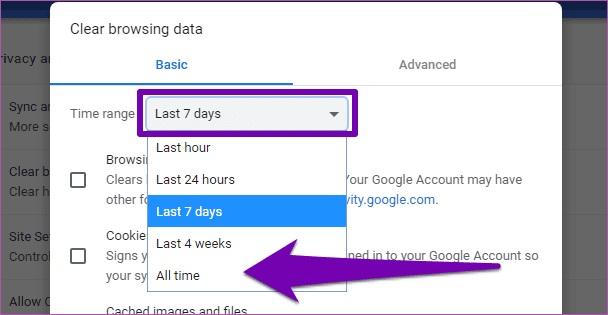
- مرحله 7: مطمئن شوید که گزینههای «کوکیها و سایر دادههای سایت» و تصاویر و فایل های ذخیره شده در حافظه پنهان علامت زده شدهاند، سپس برای ادامه روی دکمه پاک کردن دادهها ضربه بزنید.
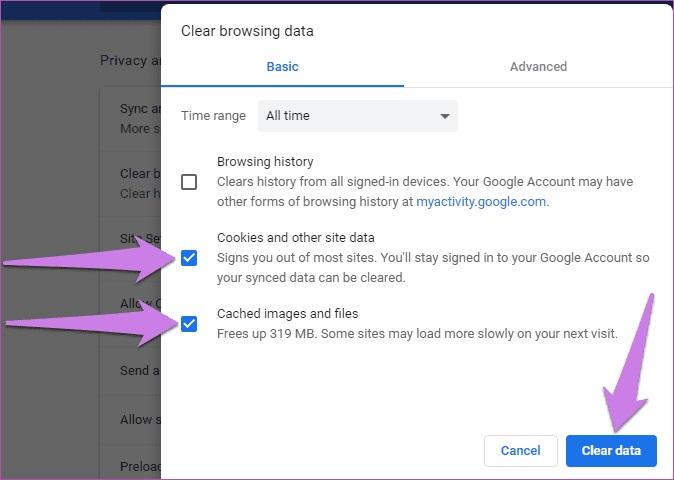
با این کار تمام کوکیهای مرورگر و فایلهای کش حذف میشوند. پس از تکمیل فرآیند، مرورگر کروم را ببندید و کامپیوتر خود را مجددا راه اندازی کنید. پس از راهاندازی مجدد، خطای « Your clock is ahead/below » دیگر نباید ظاهر شود.
توجه: پاک کردن کوکیها و فایلهای حافظه پنهان، شما را از اکثر وبسایتهایی که قبلاً در مرورگر وارد شدهاید، خارج میکند. با این حال، حساب Google شما همچنان وارد سیستم خواهد شد.
حتما بخوانید: آموزش نمایش تاریخ و زمان ناپدید شده در نوار وظیفه در ویندوز
3. رفع خطای مشکل your clock is ahead / behind از طریق تعویض باتری CMOS
اگر مرورگر کروم پس از پاک کردن کوکیها و حافظه پنهان و همگامسازی ساعت رایانه شخصی شما با سرور زمان ویندوز، خطای زمان را نشان میدهد، وقت آن است که باتری CMOS رایانه شخصی خود را تعویض کنید - به احتمال زیاد این دلیلی است که ساعت رایانه شخصی شما همچنان از کار میافتد یا دوباره تنظیم میشود. باتری CMOS با باتری معمولی که لپ تاپ شما را تغذیه می کند متفاوت است. این یک باتری با اندازه کوچک است که معمولاً روی مادربرد رایانه شخصی شما قرار دارد و مسئول حفظ زمان، تاریخ و سایر تنظیمات سیستم در رایانه شما است.
تا به حال به این فکر کرده اید که چگونه تاریخ و زمان رایانه شما حتی زمانی که آن را خاموش می کنید یا باتری آن را خارج می کنید دقیق می ماند؟ بله، باتری CMOS مسئول آن است. در صورت معیوب بودن، کامپیوتر شما و همچنین برخی از نرم افزارها با یک خطا یا خطا مواجه می شوند. خطاهای کروم «ساعت شما جلوتر است» یا «ساعت شما عقب است» نمونههای خوبی هستند. با این حال، تعویض باتری CMOS به برخی ابزارها و دانش فنی نیاز دارد. توصیه می شود کامپیوتر خود را به یک تکنسین کامپیوتر حرفه ای یا یک مرکز تعمیر معتبر/معتم ببرید.

سخن آخر
Your clock is ahead / behind’ عمدتاً به دلیل زمان نادرست رایانه شما ایجاد می شود. تنظیمات ساعت رایانه شخصی خود را تنظیم کنید یا سایر نکات عیب یابی ذکر شده در بالا را امتحان کنید تا پیام خطا را پاک کنید و از کروم برای گشت و گذار در وب سایت های مورد علاقه خود مانند GuidingTech (چشمک) بی عیب و نقص استفاده کنید. اگر این اصلاحات کار نکرد، باید با سرپرست وبسایتی که میخواهید از آن بازدید کنید تماس بگیرید، زیرا گواهینامه SSL منقضی شده نیز میتواند باعث بروز این خطا شود.
مطالب مرتبط:
رفع مشکل بهم ریختگی و نمایش اشتباه ساعت در اندروید و آیفون
8 روش برتر برای رفع مشکل باز نشدن گوگل کروم در ویندوز 10

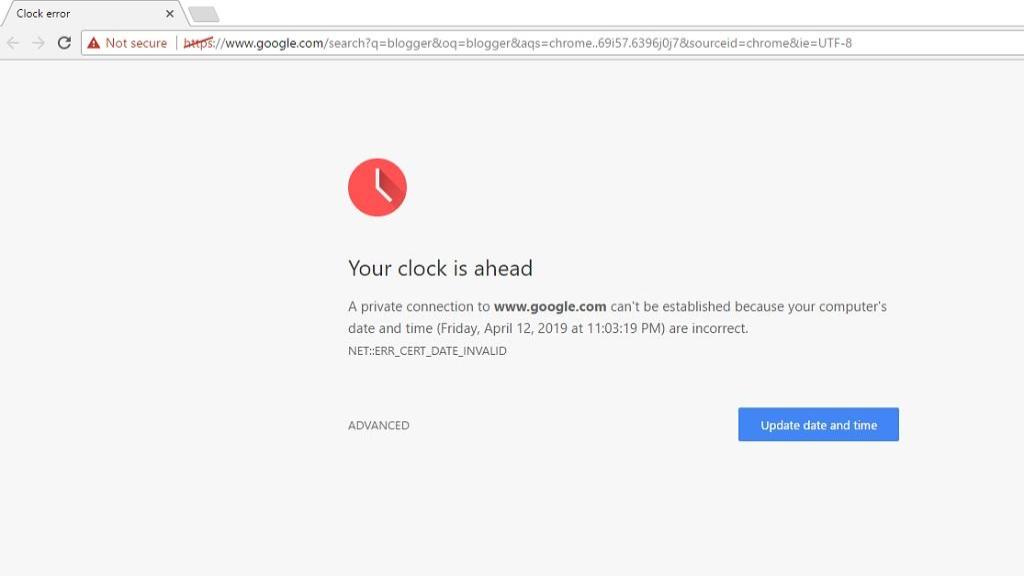
دیدگاه ها